Como alterar o nome de usuário e o nome de exibição do Twitch

Quer dar um novo começo ao seu perfil do Twitch? Veja como alterar o nome de usuário e o nome de exibição do Twitch com facilidade.
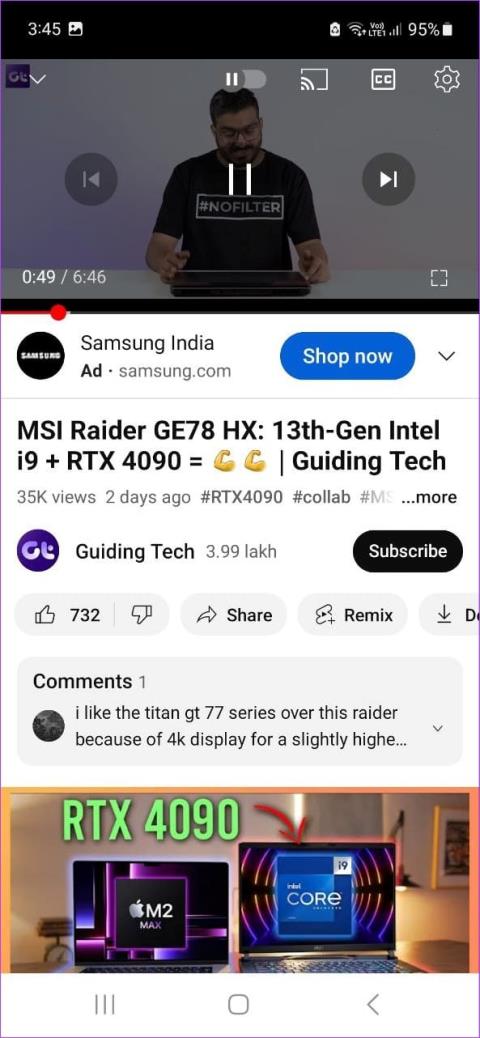
Os observadores regulares de anime não são estranhos ao Crunchyroll. Você pode usar o aplicativo Crunchyroll para Android e iOS para navegar entre diferentes gêneros, conferir os episódios mais recentes ou ouvir as últimas músicas com tema de anime. No entanto, tudo isso é em vão se o aplicativo Crunchyroll não estiver funcionando ou carregando no seu celular.

Primeiro, você deve verificar se sua conexão de rede está funcionando conforme o esperado. Se o problema persistir, verifique o aplicativo e as configurações correspondentes do dispositivo para garantir que tudo esteja em ordem. Continue lendo para saber como fazer isso e muito mais no Android e no iPhone.
O aplicativo Crunchyroll usa internet, Wi-Fi ou dados móveis para transmitir conteúdo em seu telefone. Portanto, se a velocidade da sua internet for inadequada ou flutuar constantemente, os vídeos do Crunchyroll podem não carregar corretamente. Para verificar se é esse o caso, faça um teste de velocidade e verifique a velocidade atual da sua internet.

Como alternativa, abra um aplicativo de streaming, como YouTube ou Netflix, e reproduza um vídeo. Se o vídeo estiver constantemente sendo armazenado em buffer ou transmitido em baixa qualidade, mude de dados móveis para Wi-Fi. Ou, se não estiver disponível, ative e desative o Modo Avião . Em seguida, verifique novamente se a velocidade da sua internet se estabilizou.
Se um novo programa ou episódio de um programa popular foi lançado recentemente, ele pode sobrecarregar ou travar os servidores do Crunchyroll. Isso fará com que o aplicativo fique lento ou nem funcione. Para verificar isso, acesse a página de status do servidor Crunchyroll do Downdetector e veja se algum relatório recente foi feito. Se sim, espere antes de usar o aplicativo novamente.
Se você tiver problemas repetidamente com um ou mais aplicativos, reinicie o telefone para corrigi-los. Isso ajudará a resolver quaisquer bugs ou falhas temporárias do sistema que causem erros nos aplicativos ou nem funcionem. Veja como fazer isso no Android e no iPhone.
Passo 1: Mantenha pressionado o botão Liga / Desliga para abrir o menu Energia.
Passo 2: Aqui, toque em Reiniciar.

Passo 1: Dependendo do modelo do seu dispositivo, desligue o iPhone seguindo estas etapas:
Passo 2: Segure e arraste o controle deslizante até o fim. Espere a tela ficar em branco.

Passo 3: Agora, mantenha pressionado o botão Liga / Desliga até que o logotipo da Apple apareça na tela. Solte o botão Liga / Desliga.
Aguarde o seu iPhone terminar de reiniciar. Em seguida, abra o aplicativo Crunchyroll novamente para ver se está funcionando conforme o esperado.
Se você tentar assistir a um programa atualmente indisponível em seu país, encaminhe o aplicativo Crunchyroll por meio de uma VPN. No entanto, isso pode limitar sua conexão com a Internet, causando problemas durante a transmissão em Full HD. Quando isso acontecer, tente desconectar a VPN e usar o aplicativo novamente. No entanto, isso fará com que alguns títulos não funcionem, especialmente se não estiverem disponíveis em sua localização.
Veja como fazer isso.
Passo 1: Abra o aplicativo VPN relevante no seu dispositivo.
Passo 2: Aqui, toque em Desconectar.

Aguarde até que o aplicativo VPN se desconecte completamente e o ícone de Wi-Fi ou dados móveis apareça no menu superior. Em seguida, tente usar o aplicativo Crunchyroll novamente.
Leia também: Como consertar o Crunchyroll que não funciona com VPN
Seu aplicativo Crunchyroll acumula cache conforme você o usa. Isso é então usado para ajudar a melhorar a experiência do seu aplicativo, como diminuir o tempo de carregamento do aplicativo. No entanto, se esse cache for corrompido ou muito grande, poderá causar problemas como o não funcionamento do aplicativo Crunchyroll.
Nesse caso, limpe o cache do aplicativo Crunchyroll usando o menu de configurações do seu dispositivo Android. Veja como.
Passo 1: Abra o aplicativo Configurações e toque em Aplicativos.
Passo 2: Role para baixo e toque em Crunchyroll.

Etapa 3: Toque em Armazenamento.
Passo 4: Em seguida, toque em Limpar cache.

E embora a opção de limpar o cache não esteja disponível para usuários do iOS, você pode considerar descarregar o aplicativo Crunchyroll .
O aplicativo Crunchyroll tem opções para ajudá-lo a definir o idioma de seus programas em todo o aplicativo. No entanto, se suas preferências de idioma não estiverem disponíveis para o programa selecionado, isso pode fazer com que o aplicativo Crunchyroll mostre o erro “Ops, algo deu errado”. Quando isso acontecer, tente alterar a opção de idioma do áudio no aplicativo e verifique novamente. Veja como.
Passo 1: Abra o aplicativo móvel Crunchyroll e, nas opções do menu, toque em Conta.
Passo 2: Assim que as configurações da sua conta forem abertas, vá para a seção Preferências e toque em Idioma do Áudio.
Passo 3: Aqui, selecione outro idioma de áudio.

Agora abra o título novamente e tente reproduzi-lo. Se a mensagem de erro ainda estiver visível, passe para a próxima correção.
Usando o aplicativo móvel Crunchyroll, você pode transmitir para outro dispositivo, como Google TV, Fire TV Stick, etc., desde que tenha o aplicativo Crunchyroll instalado. No entanto, isso pode fazer com que o aplicativo Crunchyroll não funcione ou trave completamente no seu celular. Neste caso, desligue a transmissão e verifique novamente. Veja como fazer isso.
Passo 1: Abra o aplicativo Crunchyroll e toque no ícone de transmissão. Você também pode fazer isso nos controles de reprodução.

Assim que a lista de dispositivos conectados abrir, toque no dispositivo relevante para interromper a transmissão. Agora, tente reproduzir o título novamente no aplicativo móvel Crunchyroll para ver se isso resolve o problema.
Atualizar seus aplicativos garante que eles recebam as atualizações de segurança e correções de bugs mais recentes. E embora os aplicativos geralmente sejam atualizados automaticamente, você pode verificar manualmente se há atualizações, especialmente se você desativou anteriormente as atualizações automáticas de aplicativos . Uma vez feito isso, pode ajudar a corrigir o problema de não funcionamento do aplicativo Crunchyroll. Veja como.
Passo 1: Dependendo do seu dispositivo, acesse a página do aplicativo relevante e verifique.
Atualize o Crunchyroll no iPhone
Atualize o Crunchyroll no Android
Passo 2: Se disponível, toque em Atualizar.

Se o aplicativo Crunchyroll ainda exibir o erro “Ops, algo deu errado”, desinstale o aplicativo do seu dispositivo móvel. Uma vez feito isso, ele excluirá todas as configurações personalizadas do aplicativo, causando erro. Em seguida, instale o aplicativo novamente para ver se o problema foi corrigido. Siga as etapas abaixo para fazer isso.
Passo 1: Mantenha pressionado o aplicativo Crunchyroll para Android e, quando as opções aparecerem, toque em Desinstalar.
Passo 2: Toque em OK para confirmar. Aguarde a conclusão da desinstalação do aplicativo.

Passo 3: Em seguida, baixe o aplicativo Crunchyroll novamente na Google Play Store. Faça login novamente para acessar sua conta.
Passo 1: Mantenha pressionado o aplicativo Crunchyroll. Em seguida, toque em Remover aplicativo.
Passo 2: Toque em Excluir aplicativo. Se solicitado, toque em Excluir para confirmar.

Passo 3: Agora vá até a App Store e reinstale o aplicativo Crunchyroll.
Conclua o processo de login e abra qualquer título no aplicativo Crunchyroll para verificar se o problema foi resolvido.
Interrupções durante a transmissão podem prejudicar a experiência. Portanto, esperamos que este artigo tenha ajudado você a corrigir o problema de carregamento ou não funcionamento do aplicativo Crunchyroll em seu Android e iPhone. Você também pode verificar nosso artigo se não conseguir fazer login no Crunchyroll .
Quer dar um novo começo ao seu perfil do Twitch? Veja como alterar o nome de usuário e o nome de exibição do Twitch com facilidade.
Descubra como alterar o plano de fundo no Microsoft Teams para tornar suas videoconferências mais envolventes e personalizadas.
Não consigo acessar o ChatGPT devido a problemas de login? Aqui estão todos os motivos pelos quais isso acontece, juntamente com 8 maneiras de consertar o login do ChatGPT que não funciona.
Você experimenta picos altos de ping e latência no Valorant? Confira nosso guia e descubra como corrigir problemas de ping alto e atraso no Valorant.
Deseja manter seu aplicativo do YouTube bloqueado e evitar olhares curiosos? Leia isto para saber como colocar uma senha no aplicativo do YouTube.
Descubra como bloquear e desbloquear contatos no Microsoft Teams e explore alternativas para um ambiente de trabalho mais limpo.
Você pode facilmente impedir que alguém entre em contato com você no Messenger. Leia nosso guia dedicado para saber mais sobre as implicações de restringir qualquer contato no Facebook.
Aprenda como cortar sua imagem em formatos incríveis no Canva, incluindo círculo, coração e muito mais. Veja o passo a passo para mobile e desktop.
Obtendo o erro “Ação bloqueada no Instagram”? Consulte este guia passo a passo para remover esta ação foi bloqueada no Instagram usando alguns truques simples!
Descubra como verificar quem viu seus vídeos no Facebook Live e explore as métricas de desempenho com dicas valiosas e atualizadas.








